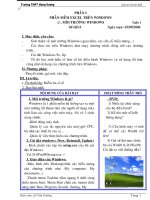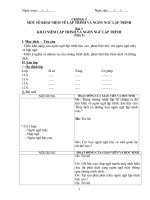Giao an tin hoc
Bạn đang xem bản rút gọn của tài liệu. Xem và tải ngay bản đầy đủ của tài liệu tại đây (1.9 MB, 19 trang )
<span class='text_page_counter'>(1)</span>
<span class='text_page_counter'>(2)</span> Đọc kỹ nội dung sau và trả lời câu hỏi : - Họ và tên: Mai Ngọc Ánh; sinh năm 1978; đia chỉ 79 Nguyễn Trãi, Tp Hà Giang; ĐT 02193719 - Họ và tên: Lê Hồng Vân; sinh năm 1980; địa chỉ 32 Lê Lợi, Tp Hà Giang; ĐT 02193153 - Họ và tên: Bùi Văn Khoa; sinh năm 1982; địa chỉ 196 Lê Minh Khai, Tp Hà Giang; ĐT 02193111. 1. Cho biết Văn Khoa sinh năm bao nhiêu ? 2. Cho biết địa chỉ của Hồng Vân?.
<span class='text_page_counter'>(3)</span> Cùng một dung, nhưng hìnhbao thứcnhiêu nào thể 1. Cho biếtnội Văn Khoa sinh năm ? hiện thông và của dễ tìm hơnVân? ? 2. Cho biếttin địarõchỉ Hồng.
<span class='text_page_counter'>(4)</span> (Tiết 53 theo PPCT).
<span class='text_page_counter'>(5)</span> Các lệnh làm việc với bảng chia thành các nhóm sau: Tạo bảng, căn chỉnh độ rộng của hàng, cột Các thao tác trên bảng: chèn, xóa, tách hoặc gộp ô, hàng và cột. Tính toán trên bảng Sắp xếp dữ liệu trong bảng. Home.
<span class='text_page_counter'>(6)</span> TẠO BẢNG (Tiết 53 theo PPCT) CÁC THAO TÁC VỚI BẢNG CỦNG CỐ.
<span class='text_page_counter'>(7)</span> 1. TẠO BẢNG. Một bảng (Table) là một hình chữ nhật gồm có nhiều dòng (Row) và nhiều cột (Column). Giao điểm Vùng Vùng hàng hàng ngang dọc này này gọi gọi là là gì gì ? ? Giao điểm giữa dòng và cột gọi là gì ? giữa dòng và cột là gọi ô (cell). Cột Cột (Column) Ô (Cell) (Column) Dòng Hàng (Row) (Row) Ô (Cell). Home.
<span class='text_page_counter'>(8)</span> 1. TẠO BẢNG a. Tạo bảng bằng một trong các cách sau Cách 1: Dùng thanh Menu - Bước 1: Đặt con trỏ văn bản tại vị trí muốn tạo bảng - Bước 2: Click Table\Insert\Table. Chọn số dòng Click OK Home. Chọn số cột.
<span class='text_page_counter'>(9)</span> 1. TẠO BẢNG a. Tạo bảng bằng một trong các cách sau Cách 2: Dùng thanh công cụ chuẩn - Bước 1: Đặt con trỏ văn bản tại vị trí muốn tạo bảng. - Bước 2: Click (Insert Table) trên thanh công cụ chuẩn. - Bước 3: Kéo chuột để xác định số dòng, số cột của bảng. Click Clickvào vào đây đây để đểtạo tạo bảng bảng. Home.
<span class='text_page_counter'>(10)</span> 1. TẠO BẢNG b. Chọn thành phần của bảng - Bước 1: Đặt con trỏ chuột tại vị trí cần chọn. - Bước 2: Cách 1: Dùng lệnh Table\Select. Chọn bảng Chọn cột Chọn dòng Chọn ô Home.
<span class='text_page_counter'>(11)</span> 1. TẠO BẢNG b. Chọn thành phần của bảng - Bước 1: Đặt con trỏ chuột tại đối tượng cần chọn. - Bước 2: Cách 2: Dùng chuột - Chọn ô: Nháy chuột tại cạnh trái của ô đó. - Chọn hàng: Nháy chuột bên trái đường viền của hàng. - Chọn Cột: Nháy chuột ở đường viền trên của ô trên cùng trong cột đó. - Chọn Bảng: Nháy chuột tại đỉnh góc trên bên trái của bảng Home.
<span class='text_page_counter'>(12)</span> 1. TẠO BẢNG c. Thay đổi kích thước của cột (hay hàng) Cách 1: - Bước 1: Đưa con trỏ chuột lên đường viền của cột (hay hàng) cần thay đổi cho đến khi con trỏ có dạng hoặc - Bước 2: Kéo thả chuột để thay đổi kích thước.. Cách 2: Dùng chuột kéo thả các nút trên thanh thước ngang hoặc thước dọc. Home.
<span class='text_page_counter'>(13)</span> 2. CÁC THAO TÁC VỚI BẢNG a. Chèn thêm hoặc xóa ô, hàng và cột * Chèn thêm ô, dòng và cột - Bước 1: Di chuyển con trỏ văn bản vào vị trí muốn chèn dòng, cột hoặc ô trong bảng. - Bước 2: Nháy Table\Insert. Chèn cột mới năm bên trái Chèn cột mới nằm bên phải Chèn dòng mới nằm ở trên Chèn dòng mới nằm ở dưới Chèn thêm ô Home.
<span class='text_page_counter'>(14)</span> 2. CÁC THAO TÁC VỚI BẢNG a. Chèn thêm hoặc xóa ô, hàng và cột * Xóa ô, dòng và cột trong bảng - Bước 1: Di chuyển con trỏ văn bản vào vị trí muốn xóa dòng, cột hoặc ô trong bảng. - Bước 2: Nháy Table\Delete Xóa bảng Xóa cột Xóa dòng Xóa ô Home.
<span class='text_page_counter'>(15)</span> 2. CÁC THAO TÁC VỚI BẢNG b. Tách một ô thành nhiều ô - Bước 1: Chọn ô muốn tách - Bước 2: Nháy Table\Split Cells…. Số cột muốn tách. Số dòng muốn tách Nháy Home.
<span class='text_page_counter'>(16)</span> 2. CÁC THAO TÁC VỚI BẢNG c. Gộp nhiều ô thành một ô - Bước 1: Chọn các ô liền kề nhau để gộp - Bước 2: Nháy Table\Merge Cells…. Home.
<span class='text_page_counter'>(17)</span> 2. CÁC THAO TÁC VỚI BẢNG d. Định dạng văn bản trong ô - Bước 1: Chọn các ô văn bản cần căn chỉnh (định dạng) - Bước 2: Nháy chuột phải chọn Cell Alignment - Bước 3: Chọn định dạng phù hợp. Home.
<span class='text_page_counter'>(18)</span> 3. CỦNG CỐ. Hãy ghép nối lệnh ở cột A với thao tác ở cột B. Home.
<span class='text_page_counter'>(19)</span>
<span class='text_page_counter'>(20)</span>